TP-LINK物联监控PC版是一款远程查看工具,配合品牌旗下摄像头设备使用,允许在本地或异地完成设备联网、参数调整、画面录制及历史回放等操作,局域网内可以快速添加与管理多个镜头,也能统一修改IP配置,绑定硬件后,就可以实时查看高清影像,支持逐帧放大与事件检索,便于安防管理与日常监督。
TP-LINK物联监控PC版使用指南
1、在本地完成下载安装后打开程序,在预览页面中,可依据实际需要对显示的画面开展对应设置。
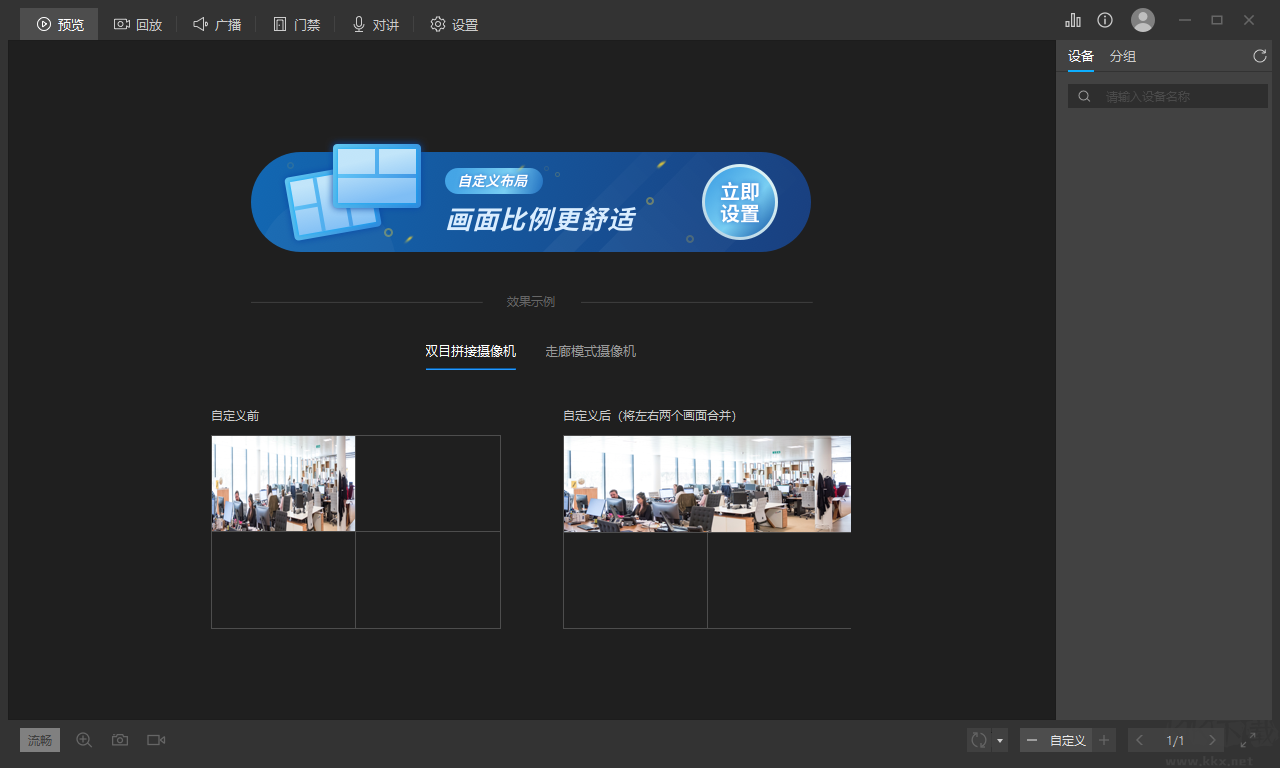
2、也能给不同区域划分组别,在左侧挑选通道之后,点击中间的 “移入” 按钮,就能把监控通道移进分组里。
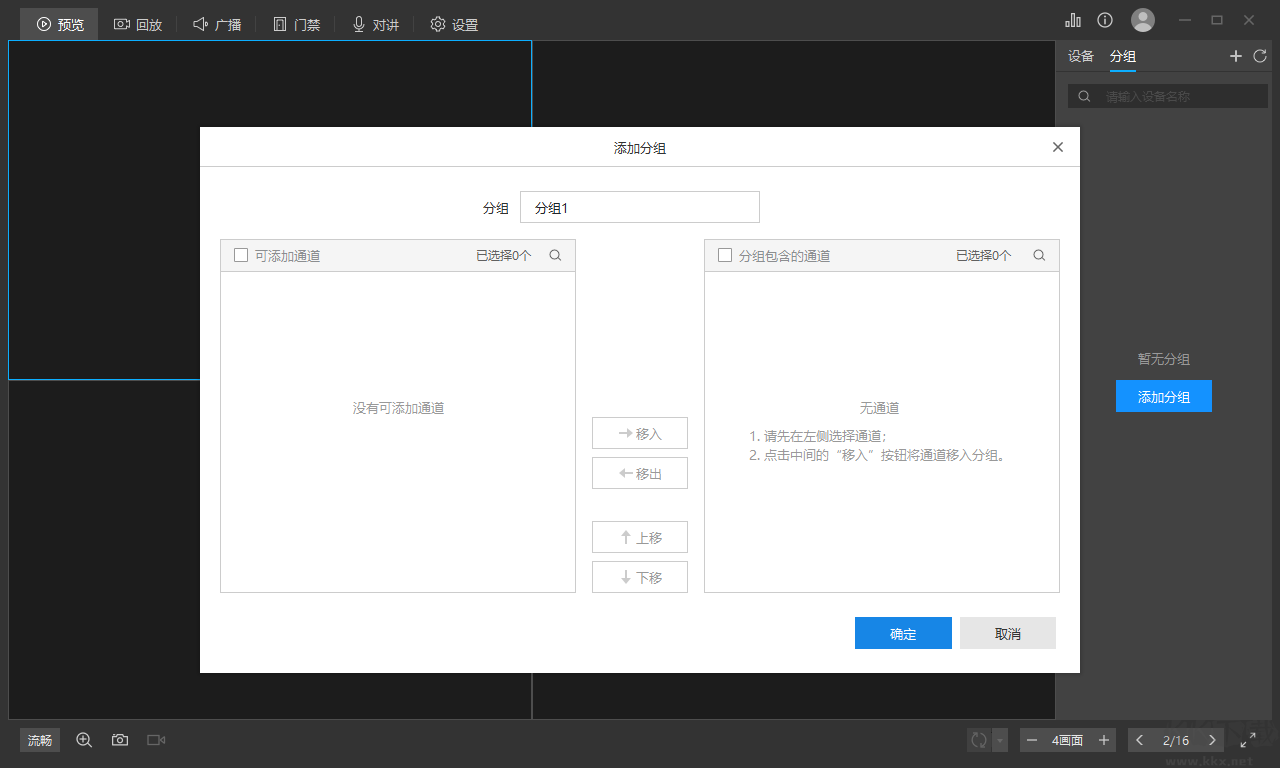
3、进入回放页面,可在右侧选定要进行回放的日期与设备。
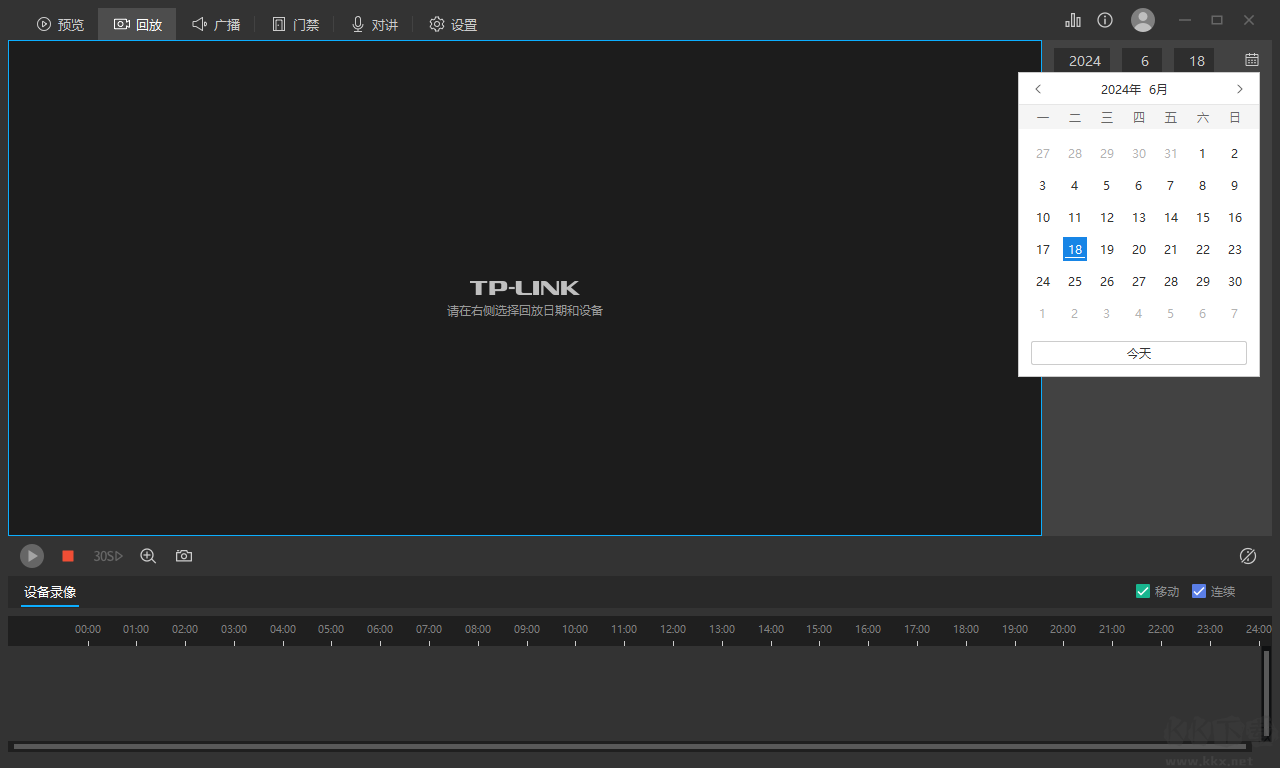
4、处于广播页面时,可挑选所需的 mp3 或者 wav 格式的材料来播放。
5、借助门禁系统,能够开展记录查询、制定门禁计划、人员管理以及异常消息的查看与报备工作。
6、在设置页面中,能开展设备、算法、存储、导出和下载等方面的相关设置操作。
TP-LINK物联监控PC版功能
1、远程监控
设备可实现远程实时查看,能随时截取画面、录制视频。
2、多路监控
能同时管理多个摄像头,实现全方位、多角度的监控。
3、文件查找
存储文件采用智能排列方式,方便用户查找。
4、录像回放
具备录像功能,可把视频保存到手机,方便随时查看过往画面。
TP-LINK物联监控PC版特色
1、ICR 红外滤片自动切换,昼夜无缝监控
TP-LINK 研发创新智能红外切换算法,依据环境光线变化自动切换红外滤光片,白天过滤杂光,夜晚保障红外通光,让昼夜监控不中断。
2、智能宽动态,提升背光画质
运用 TP-LINK 智能宽动态技术,即便在亮暗差别较大的环境中,也能获取完整清晰的图像细节。
3、智能 3D 数字降噪,低照环境更清晰
依靠智能 3D 数字降噪技术,自动过滤低照环境下的噪点,保障画面质量。
4、ROI 功能,提高关键区域清晰度
该技术可提升关键区域编码清晰度,保障关键区域细节不缺失。
5、智能移动侦测,自动录像、告警
支持最多 128 个自定义监控区域划定,智能监测区域内的移动目标,自动录像、发出告警,确保监控区域安全。
6、码流技术,保证本地和远程同时流畅清晰的网络监控
支持三种码流同时输出:主码流 500 万高清画面,适合本地存储回放;子码流标清画面,适合手机移动端远程查看;第三码流高清画面,适合低带宽情况下监控。
7、网穿透,随时监控
支持移动、联通、电信、长城宽带、天威视讯、鹏博士等运营商,支持 Wi-Fi、2G、3G、4G 网络,不管身处什么地方,拿出手机就能实时查看监控。
TP-LINK物联监控PC版亮点
1、专门适配 TP-LINK IPC、NVR 的客户端程序。
2、可用来管理 TP-LINK IPC、NVR,包含网络配置、存储计划、录像回放、密码找回、远程预览以及远程回放等功能。
3、支持管理可视对讲设备。
4、支持门禁主机和发卡器设备。
常见问题
1、添加通道时,提示” 设备离线 “?
答:请按照第 2 步说明,检查 NVR 的网络参数,必须配置正确的 IP 地址、网关以及 DNS 地址,确保能正常上网。如果不确定网段,将 NVR 设置为动态 IP。
2、第二部、第三部手机如何添加?
答:其他手机都要下载安装安防 APP,登录 NVR 上已经登录好的 TP-LINK ID,就能进行预览。
3、如何远程回放视频?
答:请点击 APP 页面左上角” 菜单”>“录像回放”,在回放页面操作。如果您的 APP 找不到回放功能,请下载最新版本的 APP。
4、设备不在跟前,无法扫描二维码?
答:请使用 NVR 的管理 IP 地址登录 WEB 界面,在设置 > 网络 > DDNS 中登录 TP-LINK ID,然后打开 APP 就能自动发现通道,添加之后就能观看。
5、添加通道后无法预览,提示” 连接失败 “?
答:请确保在 NVR 上能正常预览该通道的视频画面,其次保证 NVR 网络参数正确。如果还是连接失败,请尝试将 NVR 更新到最新程序。
6、没有 NVR,如何远程?
答:如果没有 NVR,目前不支持进行远程操作。
更新日志
v4.4.5.504版本
1、专门适配 TP-LINK IPC、NVR 的客户端程序。
2、可用来管理 TP-LINK IPC、NVR,包含网络配置、存储计划、录像回放、密码找回、远程预览以及远程回放等功能;。
3、修复已知问题,优化使用体验。


 TP-LINK物联监控 v4.4.5.504官方版174.6MB
TP-LINK物联监控 v4.4.5.504官方版174.6MB